Excel: min 関数を使用してゼロを除外する方法
Excel でMIN関数を使用すると、次の基本構文を使用して、ゼロのセルを除外しながら範囲内の最小値を見つけることができます。
=SMALL( B2:B15 ,COUNTIF( $B$2:$B$15 ,0)+1)
この特定の数式は、ゼロであるすべてのセルを除外したセル範囲 B2:B15 の最小値を検索します。
この式は、最初にCOUNTIF()を使用してゼロの数を数え、1 を加算し、次にSMALL()関数を使用してk番目の最小の非ゼロ値を返すことによって機能します。
次の例は、この公式を実際に使用する方法を示しています。
例: Excel で MIN 関数を使用してゼロを除外する方法
会社のさまざまな従業員による売上高を示す次のデータ セットが Excel にあるとします。
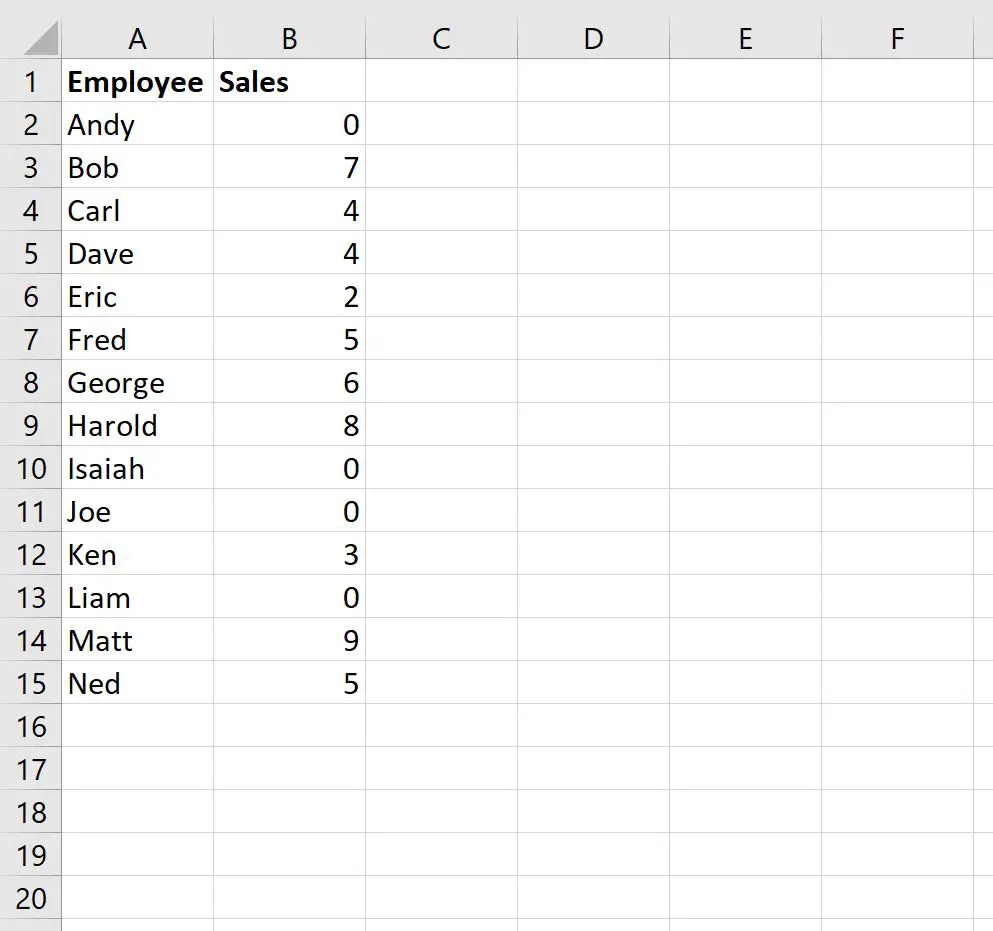
次の式を使用して、ゼロに等しいすべての値を除いた売上列の最小値を見つけることができます。
=SMALL( B2:B15 ,COUNTIF( $B$2:$B$15 ,0)+1)
この数式をセルD2に入力し、Enter キーを押します。
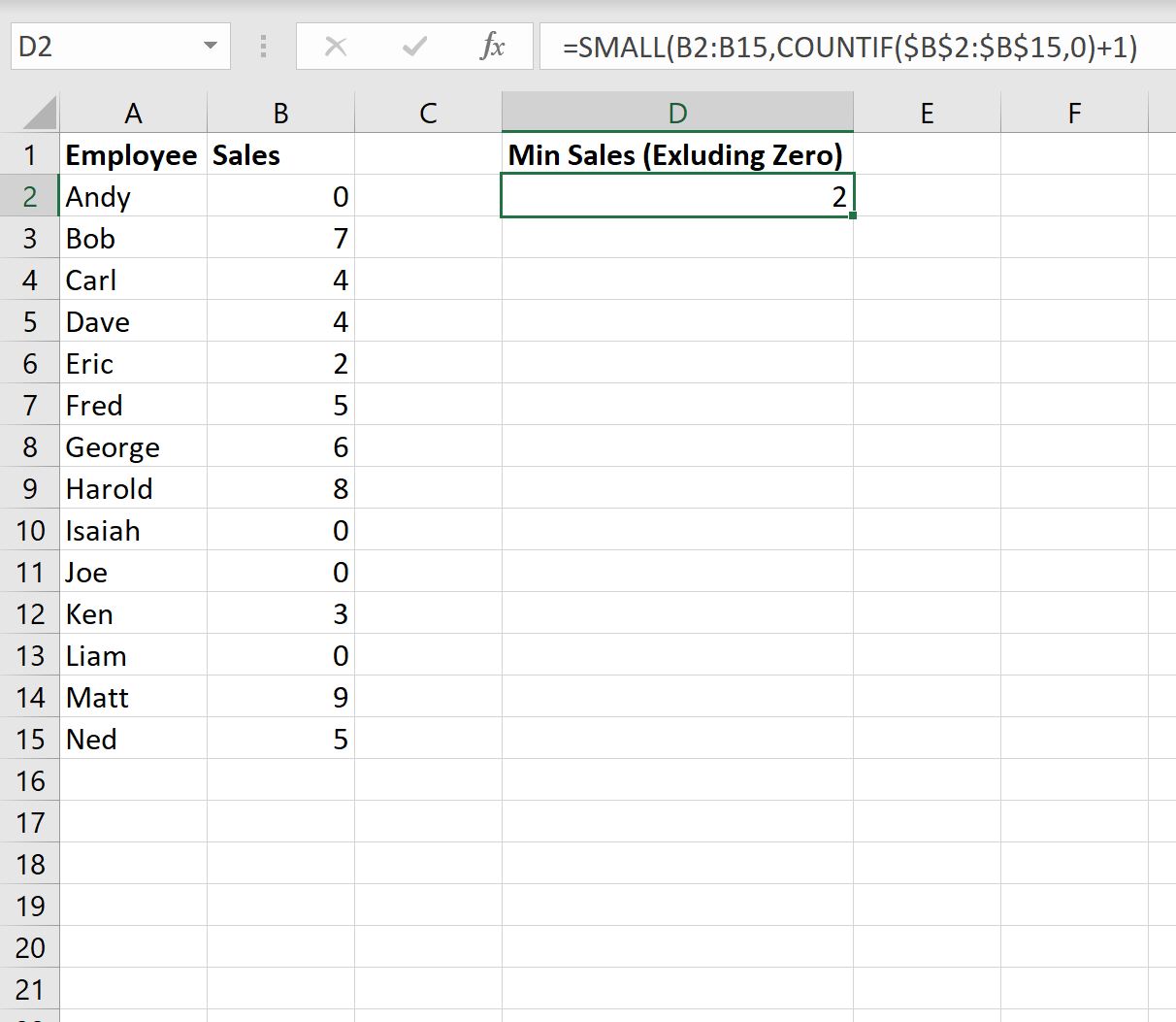
結果から、 sales 列の最小値 (すべてのゼロ値を除く) が2であることがわかります。
追加リソース
次のチュートリアルでは、Excel で他の一般的なタスクを実行する方法について説明します。
Excel: グループごとの最大値を見つける方法
Excel: グループごとに中央値を計算する方法
Excel: グループごとの平均を計算する方法